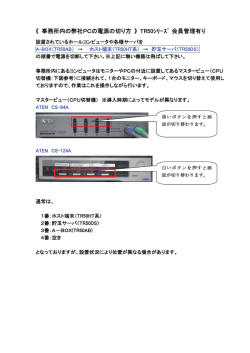機器名:S100HC・DC、S100DSNA、S100DRLR 会員管理有りタイプ
《 事務所内の弊社PCの電源の切り方 》 S100シリーズ・HR5000PCシリーズ 会員管理有り 設置されているホールコンピュータや各種サーバを ホスト端末(S100DC/HC)→待機サーバ(S100DRLR)→貯玉サーバ(S100DSNA系) の順番で電源を切断して下さい。※上記に無い機器は飛ばして下さい。 事務所内にあるコンピュータはモニターやPCの付近に設置してあるマスタービュー (CPU切替機:下図参考)に接続されて、1台のモニター、キーボード、マウスを切り 替えて使用しておりますので、作業はこれを操作しながら行います。 マスタービュー(CPU切替機) ※導入時期によってモデルが異なります。 ATEN CS-84A 黒いボタンを押すと画 面が切り替わります。 ATEN CS-124A 白いボタンを押すと画 面が切り替わります。 通常は、 1番:ホスト端末(S100DC/HC) 2番:貯玉サーバ(S100DSNA系) 3番:待機サーバ(S100DRLR) 4番:その他または空き となっておりますが、設置状況により位置が異なる場合があります。 ① 下図のホスト端末(S100DC/HC)でタイトル画面に戻ってからキーボードの 「Ctrl」+「Alt」+「Delete」キーを同時に押し、「Windowsのセキュリティ画面」を表 示します。 起動後のS100DC/HCの初期画面 ② 画面に表示されている6つのボタンの内、「シャットダウン(S)」をクリックします。 ③ 「実行する操作を選択してください。」画面で「シャットダウン」を選択して「OK」をク リックします。Windowsが終了し画面が消えてPCの電源ランプが消灯します。 ④ マスタービュー(CPU切替機)のボタンを押して、下記の待機サーバ(S100DRLR) の画面に切り替えます。(画面上部に「TR50DRメイン」と表示されています。) 通常時のS100DRLR画面 ⑤ 同じくキーボードの「Ctrl」+「Alt」+「Delete」キーを同時に押して「Windowsのセキ ュリティ画面」を表示します。 ⑥ 画面に表示されている6つのボタンの内、「シャットダウン(S)」をクリックします。 ⑦ 「実行する操作を選択してください。」で「シャットダウン」を選択して「OK」をクリッ クします。Windowsが終了し画面が消えてPCの電源ランプが消灯します。 ⑧ マスタービュー(CPU切替機)のボタンを押して、下記の貯玉サーバの画面に切り 替えます。(画面上部に「TR50DSメイン」と表示されています。) 通常時のS100DSNA画面 ※導入システムタイプによって画面が若干異なります。 ⑨ 同じくキーボードの「Ctrl」+「Alt」+「Delete」キーを同時に押して「Windowsのセキ ュリティ画面」を表示します。 ⑩ 画面に表示されている6つのボタンの内、「シャットダウン(S)」をクリックします。 ⑪ 「実行する操作を選択してください。」と表示されたら「シャットダウン」を選択し て「OK」をクリックします。Windowsが終了し画面が消えてPCの電源ランプが消灯 します。 ⑫ 全てのPCの電源を切り終えたら、UPS(無停電電源装置)前面の電源ボタンを押 し、UPSの電源を切ります。 各PCに1台ずつ接続されていますので全て切ります。 OMRON POWLI BX50F OMRON POWLI BY50S OMRON POWLI BZ50T こ こ がこ 電こ 源が ス電 イ源 ス イ ここの電源スイッチを押す。 《 事務所内の弊社PCの電源の入れ方 》 必ず、 貯玉サーバ(S100DSNA)→待機サーバ(S100DRLR)→ホスト端末(S100DC/HC系) の順番で電源を入れます。 ① UPS(無停電電源装置)前面の電源ボタンを押して電源を投入します。 ② PC本体の電源ボタンを押して電源を投入します。その後は自動的に通常画面 (電源の切り方の画像を参考)まで立ち上がります。 全てのシステムが起動完了するのに約10分~15分かかります。 この間、マウス・キーボードは一切操作しないで下さい。 もしエラー表示や正常に起動しない場合は、以下までご連絡下さい。 操作方法に関してのお問合せ先 サンタック コールセンター TEL:0587-55-1110 受付時間 8:45~25:00
© Copyright 2025